쾌적한 온라인 환경이 원격수업 성패 좌우
코로나 사태로 남가주 대부분 학교가 가을학기를 비대면 원격 수업으로 진행하고 있다. 일부 학교에서는 대면수업과 원격수업을 병행하거나 수업방식을 학부모와 학생들이 선택하도록 하고 있다. 하지만 다수의 학부모가 여전히 코로나 확진 우려에 따라 온라인 재택 수업을 선호하고 있다. 전례 없는 원격 수업이 시작되면서 화상 수업을 위한 준비가 제대로 되지 않거나 수업 중 화상 연결이 끊어지는 등 다양한 이슈에 직면하게 된다. 심지어 일부에서는 책상, 의자 등 원격수업 관련 용품 품귀 현상도 벌어지고 있는 것으로 전해졌다. 학교 캠퍼스에서 친구들과 함께 뛰놀며 수업하지 못하는 자녀들에게 보다 쾌적한 재택 수업 환경을 제공하고 싶은 마음은 부모라면 누구나 공감할 것이다. 전문가들이 조언하는 원격수업 노하우를 소개한다.
▶컴퓨터
원격 수업을 위해서는 무엇보다도 컴퓨터가 필요하다. 데스크톱보다는 이동이 편리한 랩톱이 선호된다. 학교 대면 수업에 주로 사용되는 것이 크롬북으로 배터리도 오래가고 조작이 편리할 뿐만 아니라 가격도 저렴해 자녀들이 친숙하게 사용할 수 있다는 장점이 있다. 하지만 대부분 모니터 스크린 사이즈가 작아 장시간 수업하기에는 불편할 수 있으며 일부 프로그램 호환성 문제 여부도 고려해야 한다. 모니터 스크린이 크고 멀티태스킹이나 고화질 동영상 재생에 문제가 없는 높은 사양 모델의 경우는 가격이 웬만한 랩톱과 비슷해 가격대비 성능 면에서 이점이 없다고 볼 수 있다. 또한 원격 수업 초기보다 교사들의 수업자료가 다양해지고 동영상 편집이 필요한 과제물까지 나오고 있어 일정 사양 이상의 랩톱이 필요할 수도 있는 상황이다.
성능과 가격대별로 다양한 모델들이 시장에 나와 있는 가운데 보통 300달러에서 600달러 사이의 제품으로 웹캠이 내장돼 있으면 원격 수업을 수강하는 데 충분하다. 한번 구매하게 되면 적어도 2~3년 또는 그 이상 사용할 수 있기 때문에 저사양보다는 어느 정도 성능을 갖춘 모델이 권장된다. 랩톱의 성능을 좌우하는 메인 CPU 프로세서도중요하지만, 멀티태스킹이나 프로그램 운영에 영향을 주는 내장 메모리(RAM) 사이즈도 신경 써야 한다. 예를 들면 가격에 큰 차이가 없는 경우 CPU가 인텔 코어 i7에 RAM 8GB인 모델보다는 코어 i5에 RAM 16GB인 제품이 사용 용도나 프로그램에 따라 더 유리할 수 있다. RAM 가격이 예전에 비하면 많이 저렴해졌기 때문에 RAM을 별도 구매해 추가 장착하는 것도 절약할 수 있는 방법의 하나다. 설치 방법은 모델명을 유튜브로 검색하면 쉽게 찾아볼 수 있다.
초등생의 경우는 4GB 정도만 돼도 수업하는데 큰 지장이 없지만 중, 고, 대학생의 경우는 적어도 8GB 이상이 돼야 쾌적하게 사용할 수 있다.
랩톱에 외장 모니터를 연결해서 2개의 스크린을 사용하는 것도 자녀들의 수업 환경을 업그레이드해 주는 방법이다. 보통 랩톱에 모니터 연결 포트가 내장된 경우가 많고 연결 시 자동 인식하기 때문에 손쉽게 듀얼 모니터를 갖출 수 있다. 아이패드와 같은 태블릿이나 심지어 스마트폰 앱을 활용해 듀얼 모니터로 사용하는 것도 최근 인기를 끌고 있다.
태블릿이나 스마트폰으로만 온라인 수업을 들어야 할 경우에는 20-40달러대의 블루투스 무선 키보드를 연결하면 큰 도움이 된다. 블루투스 무선 마우스까지 갖춘다면 크롬북 못지않은 쾌적한 사용을 할 수 있게 된다.
신품 구매가 부담될 경우 각 업소에서 판매하는 오픈 박스나 제조사 리퍼 제품을 구매해 사용할 수 있다. 구매 전 워런티가 포함돼 있는지 확인하는 것이 좋다
USA투데이 등 주요 매체가 원격 수업용으로 추천하는 저렴한 랩톱 모델들을 참고하면 도움이 된다. 온라인 구매 가격은 수시로 변할 수 있어 비교해 보는 것이 유리하다. <표 참조>
▶인터넷
원격 수업이 온라인 화상으로 진행됨에 따라 안정적이고 빠른 인터넷 서비스가 요구된다. 특히 코로나 사태 이후 재택근무자까지 많이 늘어나면서예전보다 인터넷 속도가 느려지거나 종종 끊기는 것을 어렵지 않게 체험해 볼 수 있다. 자녀가 한명인 경우는 큰 문제가 없겠지만 2~3명 이상이거나 식구 중 재택근무자가 함께 거주하고 있다면 인터넷 서비스 업그레이드를 고려하는 것이 좋다.
인터넷 속도가 갑자기 느려졌을 때는 우선 라우터를 살펴보고 재시동하면 도움이 되는 경우가 많다. 모뎀이나 라우터를 재시동했음에도 속도 개선이 보이지 않을 경우에는 모뎀과 라우터를 업그레이드할 때가 됐다고 보면 된다. 인터넷 서비스를 업그레이드할 경우에는 반드시 최대 다운로드 속도를 커버할 수 있는 모뎀, 라우터를 함께 교체해 줘야 속도를 최대한 활용할 수 있다. 와이파이가 편리할 수 있으나 라우터의 위치와 집안 구조에 따라 신호가 제대로 잡히지 않을 수 있다. 이럴 땐 이더넷 케이블을 사용해 랩톱에 직접 연결하면 빠른 인터넷 속도를 이용할 수 있다.
한가지 주의해야 할 점은 업체에 따라 각 플랜당 허용되는 데이터 사용량(Data Caps)이 정해져 있기 때문에 이를 초과할 경우 추가 요금이 발생할 수 있어 업체에 알아보는 것이 권장된다.
한편, 코로나 사태 한정 프로모션으로 일부 업체에서는 일정 기간 무료 및 저가 인터넷 서비스를 제공하는 것으로 전해졌다. 대부분 K-12학년 자녀를 둔 가정으로 신규 가입자에 한해 첫 60일간 무료로 제공한다. 콕스(Cox.com)의 경우 이달 말까지 신규 가입자에 대해 커넥트2컴피트 서비스를 2달간 무료로 제공하고 이후로는 월 9.95달러다. 컴캐스트 엑스피니티(internetessentials.com)도 올해 말까지 신규 가입자를 대상으로 인터넷 에센셜 플랜을 60일간 무료 제공하며 이후로 월 9.95달러씩 부과한다. 차터(전화 844-310-1198)는 K-12, 대학생, 교사들을 대상으로 60일간 무료로 스펙트럼 인터넷 서비스를 제공하며 설치비도 면제해 준다.
출처 : 중앙일보